| 1 |
右下の [ Custam Install ] をクリックしてインストール内容を決めます。 |
|
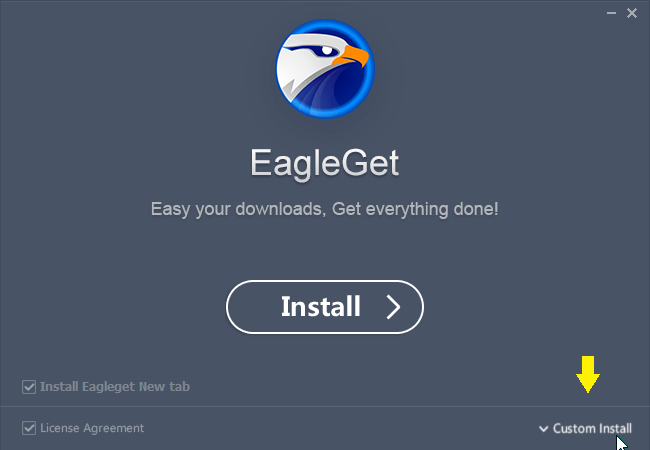 |
|
|
| 2 |
[ New Tab ] と [ 自動起動 ] のチエックを外して無効にして [ Install ] をクリックします。 今回は必要なもだけをインストールします。後から変更できます。 |
|
 |
|
|
|
ブラウザが起動していましたらこの画面が出てきます。 [ はい ] を選択してブラウザが終了してインストールが開始されます。 |
|
 |
|
|
| 3 |
[ I prefer to see ad ] の部分をクリックします。 |
|
[ I Agree ] クリックで [ Luminati P2Pプロキシネットワーク ] 使用で匿名で動作し又 PC/デバイスのリソースが使われます。ダウンロードは高速になると思いますが
P2P がいやならこちらを選択しないで下さい |
|
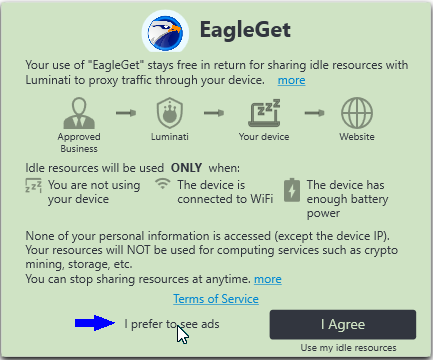 |
|
|
| 4 |
[ Finish ] をクリックしてインストールの終了です。 |
|
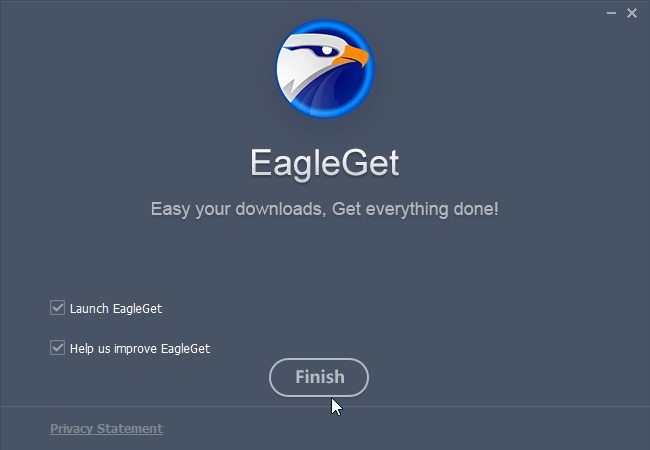 |
|
|
| 5 |
言語をチエンジしますか?画面は [ はい ] を選択して日本語になります。 後からも日本語に出来ます。 |
|
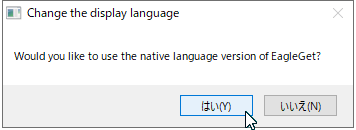 |
|
|
| 6 |
Windows ファイヤーウォールで通信を許可するか? 問われている画面です。 とりあず [ アクセスを許可する ] をクリックします。 家庭でしたらプライベートネットワークでよいです。 |
|
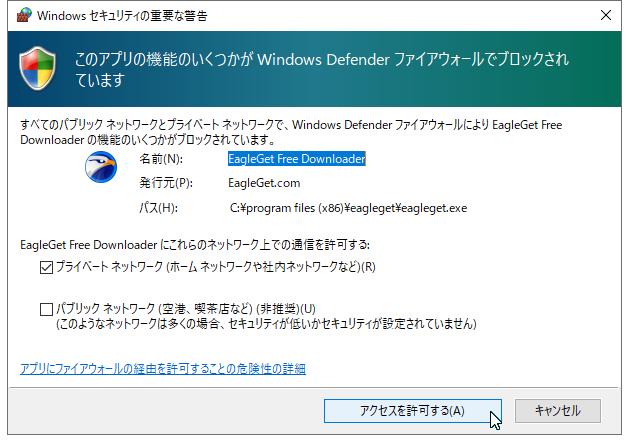 |